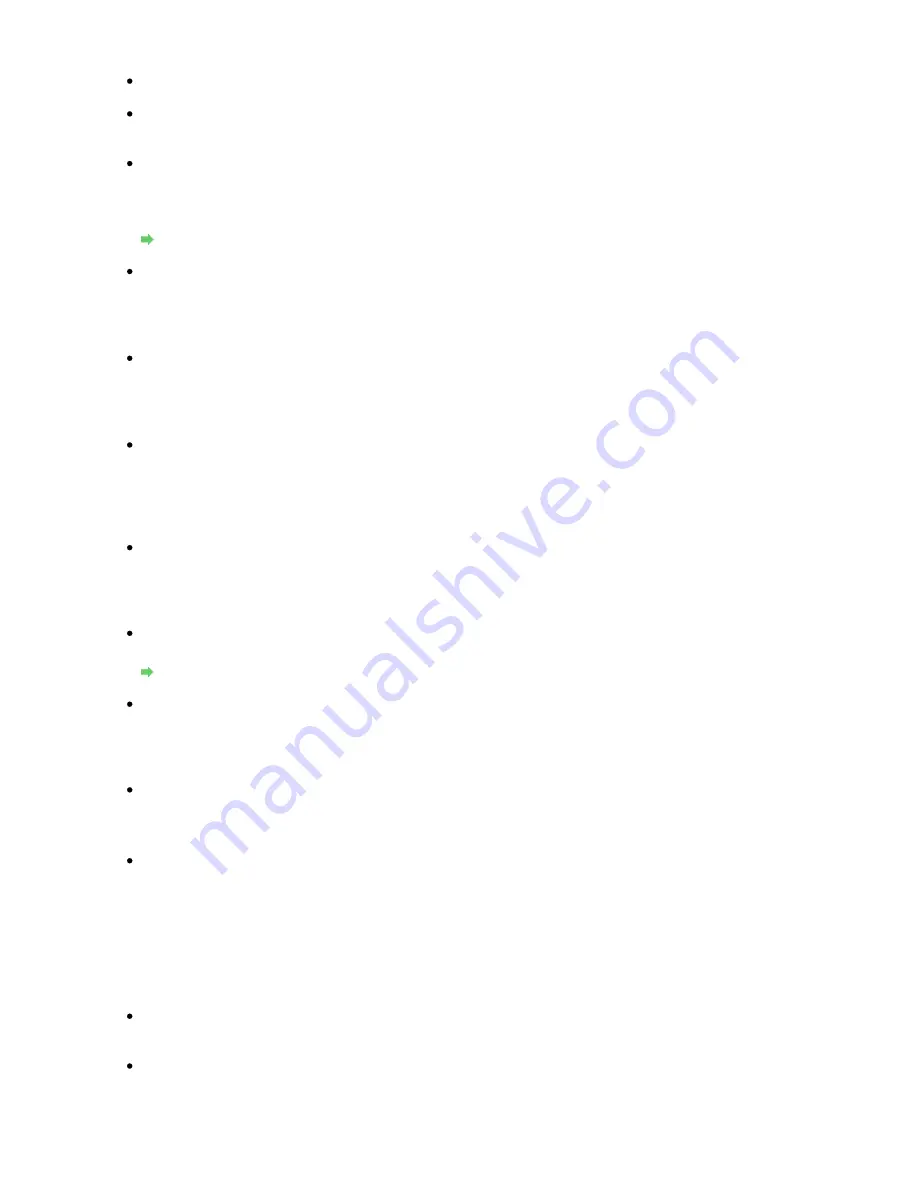
Nu se poate comunica cu aparatul în re
ţ
ea
Verificarea 1: Asigura
ţ
i-v
ă
c
ă
dispozitivul este pornit.
Verificarea 2: Când folosi
ţ
i o re
ţ
ea LAN cu fir, asigura
ţ
i-v
ă
c
ă
a
ţ
i conectat corect
cablul LAN.
Verificarea 3: Când folosi
ţ
i o re
ţ
ea LAN cu fir, asigura
ţ
i-v
ă
c
ă
set
ă
rile de re
ţ
ea
din aparat sunt identice cu set
ă
rile punctului de acces.
Consulta
ţ
i manualul furnizat împreun
ă
cu punctul de acces sau contacta
ţ
i produc
ă
torul pentru
a verifica set
ă
rile punctului de acces
ş
i modifica
ţ
i set
ă
rile aparatului.
Cum s
ă
seta
ţ
i o cheie WEP/WPA/WPA2
Verificarea 4: Când folosi
ţ
i o re
ţ
ea LAN f
ă
r
ă
fir, asigura
ţ
i-v
ă
c
ă
aparatul nu este
amplasat prea departe de punctul de acces.
Punctul de acces este amplasat în interior în raza de ac
ţ
iune adecvat
ă
pentru comunicarea
f
ă
r
ă
fir. Amplasa
ţ
i aparatul pe o raz
ă
de 50 m de la punctul de acces.
Verificarea 5: Când folosi
ţ
i o re
ţ
ea LAN f
ă
r
ă
fir, asigura
ţ
i-v
ă
c
ă
a
ţ
i îndep
ă
rtat
toate obstacolele.
Comunicarea f
ă
r
ă
fir între diferite înc
ă
peri sau etaje este în general slab
ă
. Ajusta
ţ
i pozi
ţ
iile de
amplasare a dispozitivelor.
Verificarea 6: Când folosi
ţ
i o re
ţ
ea LAN f
ă
r
ă
fir, asigura
ţ
i-v
ă
c
ă
nu exist
ă
nicio
surs
ă
de interferen
ţ
e de unde radio în apropiere.
Un dispozitiv precum un cuptor cu microunde poate folosi aceea
ş
i frecven
ţă
de band
ă
lat
ă
ca
ş
i sta
ţ
ia f
ă
r
ă
fir. Amplasa
ţ
i dispozitivele f
ă
r
ă
fir cât mai departe posibil de sursa de
interferen
ţ
e.
Verificarea 7: Asigura
ţ
i-v
ă
c
ă
set
ă
rile de re
ţ
ea ale computerului sunt corecte.
Pentru procedurile referitoare la modul de conectare a dispozitivului de re
ţ
ea la computer
ş
i
configurarea acestuia, consulta
ţ
i manualul furnizat împreun
ă
cu dispozitivul dvs. de re
ţ
ea sau
contacta
ţ
i produc
ă
torul.
Verificarea 8: Asigura
ţ
i-v
ă
c
ă
starea radio este bun
ă
ş
i ajusta
ţ
i pozi
ţ
iile de
instalare în timp ce monitoriza
ţ
i starea radio cu Canon IJ Network Tool.
Monitorizarea st
ă
rii LAN f
ă
r
ă
fir
Verificarea 9: Asigura
ţ
i-v
ă
c
ă
se utilizeaz
ă
un canal f
ă
r
ă
fir valid.
Canalul f
ă
r
ă
fir care trebuie utilizat poate fi limitat în func
ţ
ie de dispozitivele de re
ţ
ea f
ă
r
ă
fir
instalate pe computer. Consulta
ţ
i manualul furnizat împreun
ă
cu computerul sau dispozitivul
de re
ţ
ea f
ă
r
ă
fir pentru a preciza canalul f
ă
r
ă
fir valid.
Verificarea 10: Asigura
ţ
i-v
ă
c
ă
a
ţ
i setat un canal valid pentru punctul de acces
pentru a comunica cu computerul, confirmat la Verificarea 9.
În caz contrar, modifica
ţ
i canalul setat pentru punctul de acces.
Verificarea 11: Asigura
ţ
i-v
ă
c
ă
paravanul de protec
ţ
ie al software-ului de
securitate este dezactivat.
Dac
ă
func
ţ
ia de paravan de protec
ţ
ie a software-ului dvs. de securitate este pornit
ă
, este
posibil s
ă
apar
ă
un mesaj care v
ă
avertizeaz
ă
c
ă
software-ul Canon încearc
ă
s
ă
acceseze
re
ţ
eaua. În cazul în care apare mesajul de avertizare, seta
ţ
i software-ul de securitate astfel
încât s
ă
permit
ă
întotdeauna accesul.
Dac
ă
utiliza
ţ
i orice programe care comut
ă
mediul de re
ţ
ea, verifica
ţ
i set
ă
rile acestora. Unele
programe vor permite un paravan de protec
ţ
ie în mod implicit.
Verificarea 12: Dac
ă
folosi
ţ
i un ruter, conecta
ţ
i imprimanta
ş
i computerul pe
partea de LAN (acela
ş
i segment de re
ţ
ea).
Pentru pozi
ţ
ionare:
Dac
ă
folosi
ţ
i o re
ţ
ea LAN f
ă
r
ă
fir, asigura
ţ
i-v
ă
c
ă
nu exist
ă
nicio barier
ă
sau obstacol între
punctul de acces
ş
i aparat.
Pagina 978 din 1009 pagini
Nu este posibil
ă
comunicarea cu aparatul/Nu se poate imprima de pe a...
Summary of Contents for PIXMA MX860 series
Page 29: ...În partea superioară a paginii Pagina 29 din 1009 pagini Introducerea datei şi orei ...
Page 112: ...În partea superioară a paginii Pagina 112 din 1009 pagini Încărcarea hârtiei ...
Page 128: ...În partea superioară a paginii Pagina 128 din 1009 pagini Aşezarea unui document în ADF ...
Page 151: ...În partea superioară a paginii Pagina 151 din 1009 pagini Alinierea capului de imprimare ...
Page 201: ...Note See Help for details on the Edit screen Page top Pagina 201 din 1009 pagini Editing ...
Page 203: ...Page top Pagina 203 din 1009 pagini Printing ...
Page 207: ...Page top Pagina 207 din 1009 pagini Selecting the Paper and Layout ...
Page 210: ...Page top Pagina 210 din 1009 pagini Editing ...
Page 212: ...Page top Pagina 212 din 1009 pagini Printing ...
Page 219: ...Page top Pagina 219 din 1009 pagini Printing ...
Page 226: ...Page top Pagina 226 din 1009 pagini Printing ...
Page 259: ...Page top Pagina 259 din 1009 pagini Cropping Photos Photo Print ...
Page 315: ...Page top Pagina 315 din 1009 pagini Stamp Background Printing ...
Page 357: ...Page top Pagina 357 din 1009 pagini Reducing Photo Noise ...
Page 514: ...Page top Pagina 514 din 1009 pagini Stack of Documents ADF Screen Scan Import Window ...
Page 519: ...Page top Pagina 519 din 1009 pagini Save Dialog Box ...
Page 574: ...Page top Pagina 574 din 1009 pagini General Tab ...
Page 601: ...Auto Scan Mode Tab Page top Pagina 601 din 1009 pagini Scanning in Auto Scan Mode ...
Page 727: ...Page top Pagina 727 din 1009 pagini Creating an Address Book ...
Page 787: ...Text LCD Page top Pagina 787 din 1009 pagini Bluetooth Settings Screen ...
Page 827: ...În partea superioară a paginii Pagina 827 din 1009 pagini Dacă apare o eroare ...
Page 876: ...În partea superioară a paginii Pagina 876 din 1009 pagini Documentul se blochează în ADF ...






























